Bun venit la acest tutorial cuprinzător despre noul File Browser îmbunătățit din FL Studio 21. În această ghidare, îți voi arăta noile funcționalități și optimizări care te vor ajuta să lucrezi mai eficient și mai productiv cu datele tale audio și de eșantionare. Noul File Browser aduce multe caracteristici utile care facilitează semnificativ gestionarea fișierelor și proiectelor tale. Fii pregătit să profiți la maxim de posibilitățile oferite de FL Studio 21.
Concluzii cheie
Principalele noutăți din File Browser-ul din FL Studio 21 includ posibilitatea de a reda eșantioane direct în browser, categorizarea fișierelor cu etichete, o funcție de căutare îmbunătățită și capacitatea de a copia și clona structuri de foldere. Cu aceste noi funcționalități vei putea optimiza modul de lucru și accesarea rapidă a eșantioanelor dorite.
Ghid pas cu pas
Pentru a profita la maxim de noile funcționalități ale File Browser-ului din FL Studio 21, iată fiecare pas împreună cu explicațiile corespunzătoare.
Mai întâi, deschide FL Studio 21. În partea stângă a ecranului vei găsi File Browser-ul, care este un element central pentru accesul rapid la fișierele tale. Design-ul s-a schimbat, iar noutățile vor fi imediat vizibile.
Unul dintre primii pași pe care ar trebui să îi faci este să ajustezi dimensiunea File Browser-ului. Poți mări zona din fereastră trăgând de mâner pentru a vedea mai multe informații dintr-o singură privire. Acest lucru îți permite să îți administrezi și să îți organizezi eșantioanele mai bine.

Un mare avantaj este noua afișare a formei de undă (Waveform). Atunci când selectezi un eșantion, vei vedea acum o reprezentare vizuală care te ajută să identifici fișierul mai rapid și să iei decizii. Poți reda acest eșantion direct în forma de undă apăsând tasta Shift și făcând clic pe un punct oarecare din forma de undă cu butonul stâng al mausului.
În plus, poți ajusta volumul eșantionului direct în browser, independent de mixer. Aceasta este o îmbunătățire esențială care economisește timp și efort. Procesul era mai complicat înainte și presupunea mai multe pași pe care acum îi poți evita.
Pentru a-ți organiza mai bine eșantioanele, ai posibilitatea de a le împărți în etichete. Clic dreapta pe un fișier pentru a adăuga o etichetă nouă. Poți numi eticheta cu un nume specific care să te ajute să grupezi fișierele relevante. Acest lucru facilitează găsirea și gestionarea eșantioanelor tale semnificativ.

Dacă ai deja câteva fișiere categorizate, poți activa sau dezactiva etichetele. Acest lucru este deosebit de util dacă vrei să-ți ajustezi fluxul de lucru în funcție de proiectele sau eșantioanele pe care le folosești într-un moment dat. De asemenea, poți marca fișierele care îți plac cu o stea pentru a le regăsi rapid mai târziu.
O altă funcționalitate utilă este posibilitatea de a sorta fișierele după pluginuri sau după tipul lor. Dacă cauți anumite VST-uri, poți activa filtrul pentru a afișa doar fișierele de care ai nevoie. Acest lucru economisește timp atunci când lucrezi cu multe eșantioane sau pluginuri.

Dacă nu mai ai nevoie de o etichetă, o poți șterge ușor. Clic dreapta pe etichetă și alege opțiunea de Eliminare. Astfel, toate fișierele asociate cu acea etichetă vor fi excluse din categorizare, menținându-ți claritatea în browser.

Când deschizi FL Studio pentru prima dată, software-ul creează automat un index al bibliotecilor tale. Acest index asigură că poți accesa rapid fișierele atunci când ai nevoie de ele. Lucrul cu biblioteci de sunete extinse devine astfel mult mai eficient.

Una dintre cele mai bune îmbunătățiri este funcția de căutare. Dacă cauți un anumit eșantion, poți să introduci pur și simplu numele și FL Studio îți va afișa imediat rezultatele corespunzătoare. Dacă cauți ceva specific, poți folosi ghilimele pentru a căuta o potrivire exactă. Acest lucru face găsirea eșantioanelor mult mai rapidă și mai ușoară.
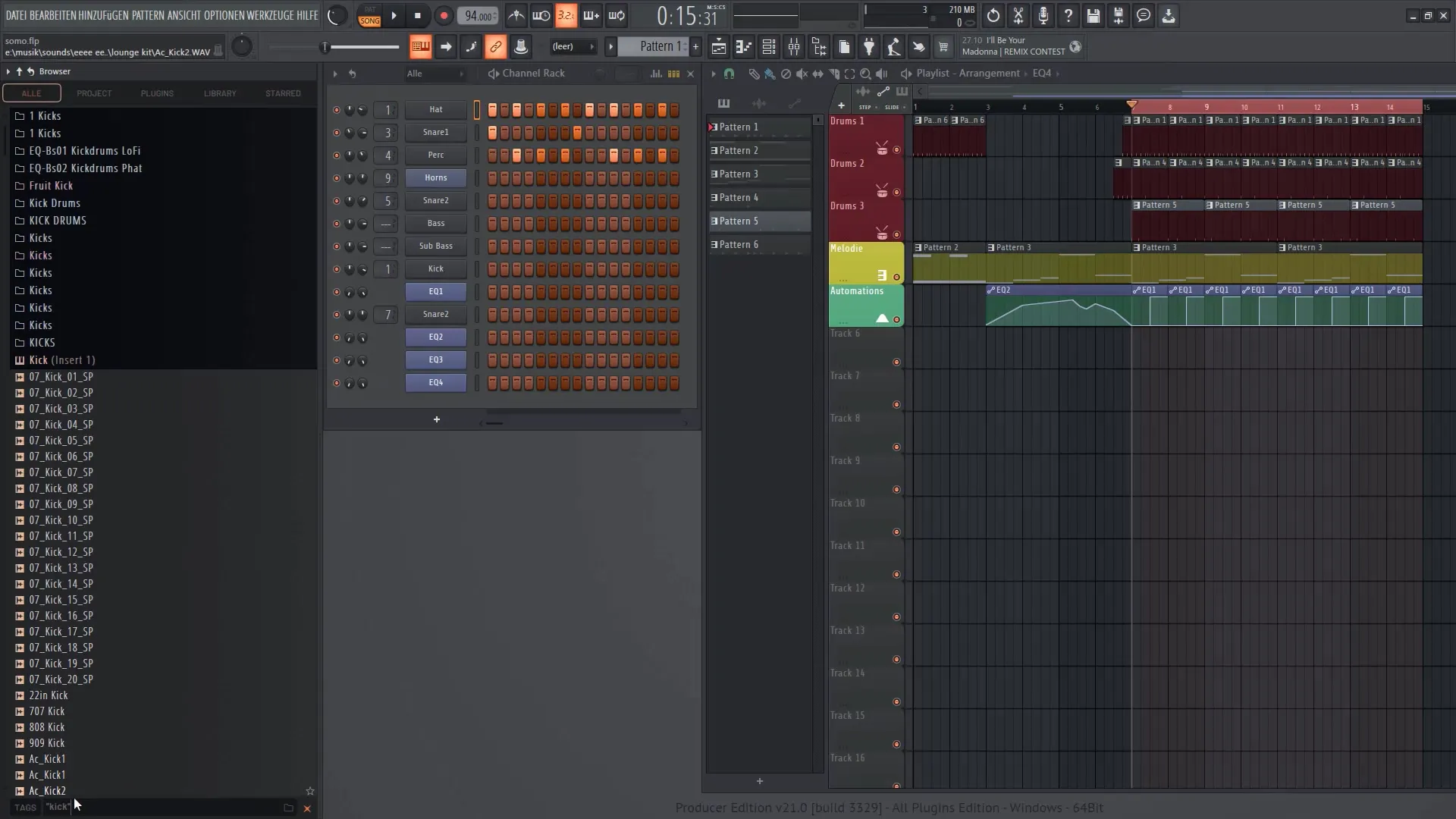
Selecția de eșantioane fără frică este, de asemenea, îmbunătățită. Puteți selecta mai multe eșantioane ținând apăsată tasta Shift sau Ctrl în timpul selecției. După ce ați selectat eșantioanele, le puteți trage direct în lista de redare pentru a le edita mai departe. Crearea de secvențe în lista de redare devine foarte ușoară datorită acestei funcții.
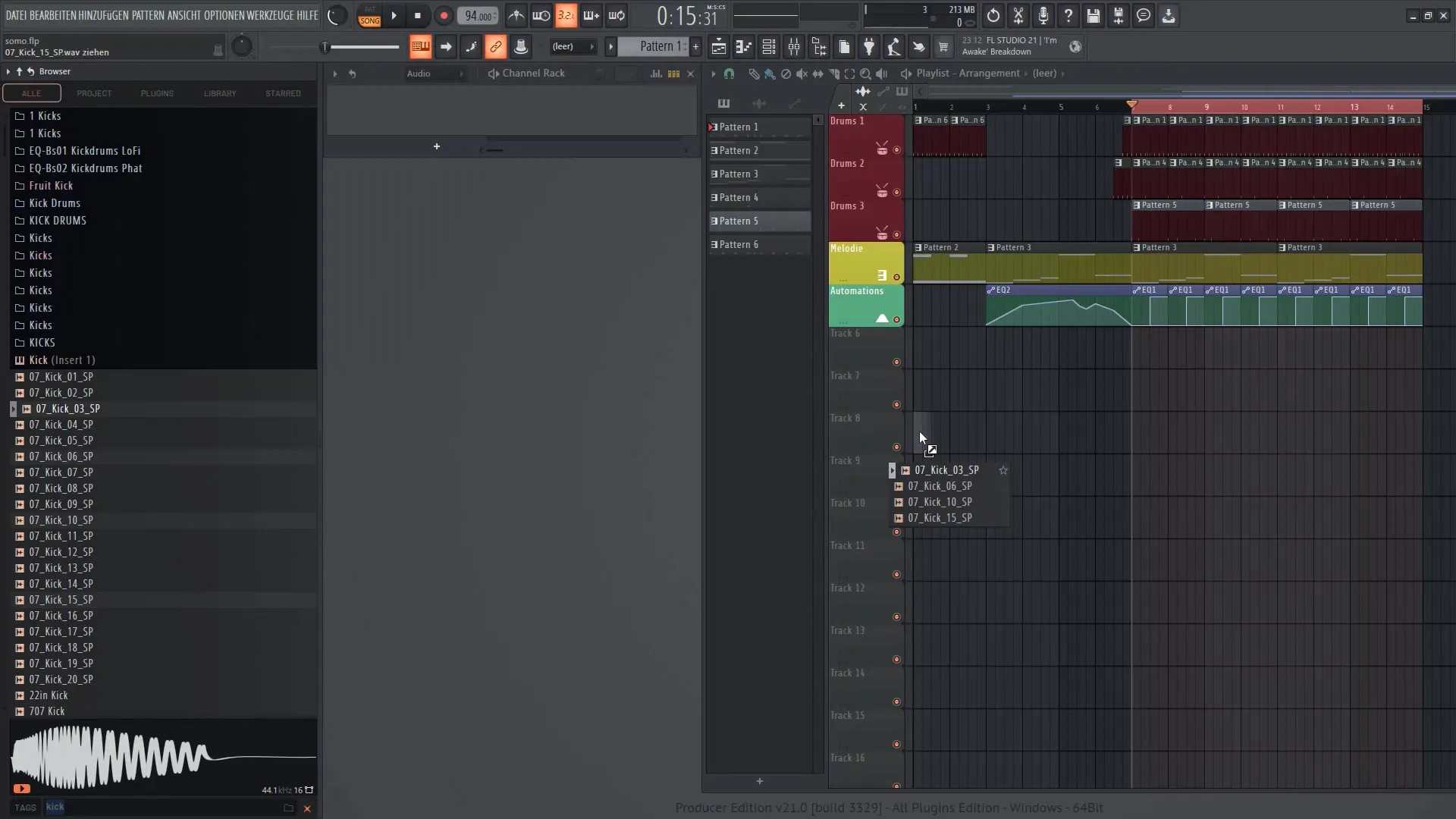
O altă funcție utilă în noul Browser de Fișiere este posibilitatea de a clona file-uri. Dacă lucrați cu o anumită structură de foldere, o puteți clona cu ușurință pentru a trece mai repede între diferitele vizualizări ale folderelor, fără a fi nevoie să reconstruiți totul din nou.
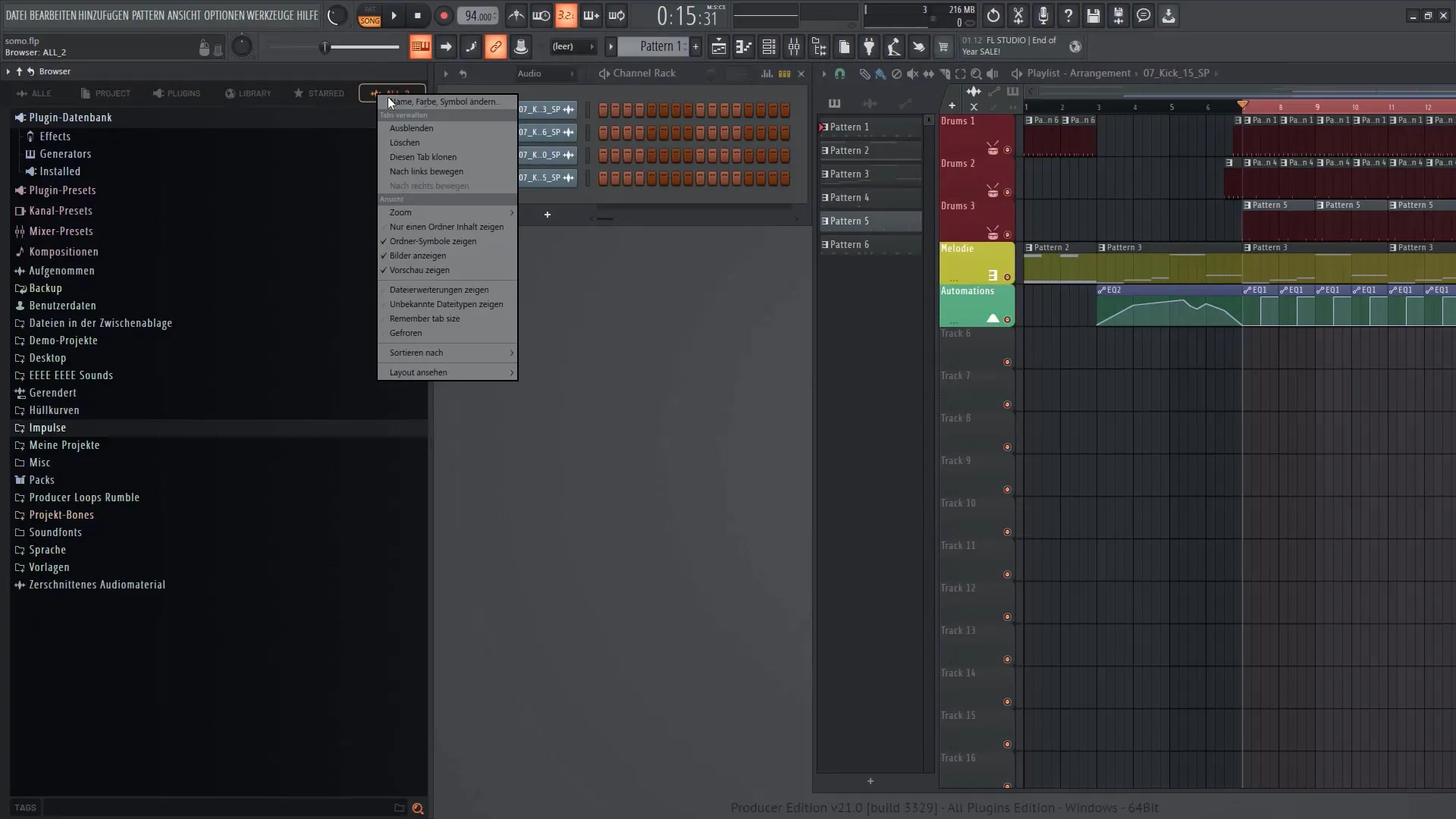
În plus, FL Studio 21 oferă o vizualizare arborescentă și o vizualizare specială pentru eșantioane, permițându-vă să alegeți forma de prezentare cea mai potrivită pentru dumneavoastră. Capacitatea de a trece între diferite vizualizări vă oferă controlul asupra prezentării generale a proiectului dumneavoastră.
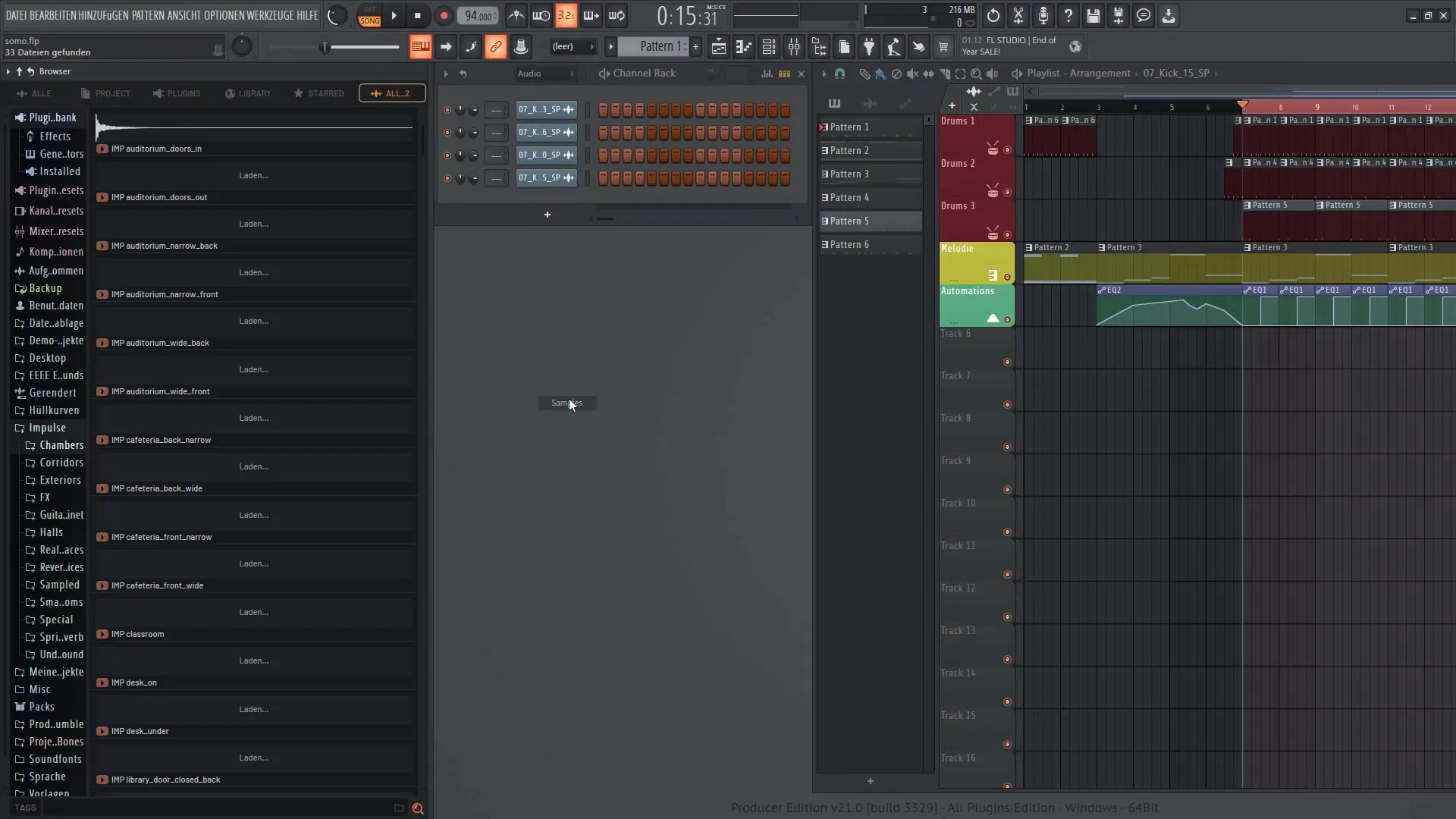
Un alt beneficiu al noului Browser constă în faptul că acum puteți accesa direct diferitele pachete de plugin-uri din bibliotecă. Puteți să le ascultați direct și să le achiziționați, dacă este necesar. Acest lucru vă deschide noi căi creative pe care le puteți explora cu cele mai noi sunete și plugin-uri în proiectul dumneavoastră muzical.
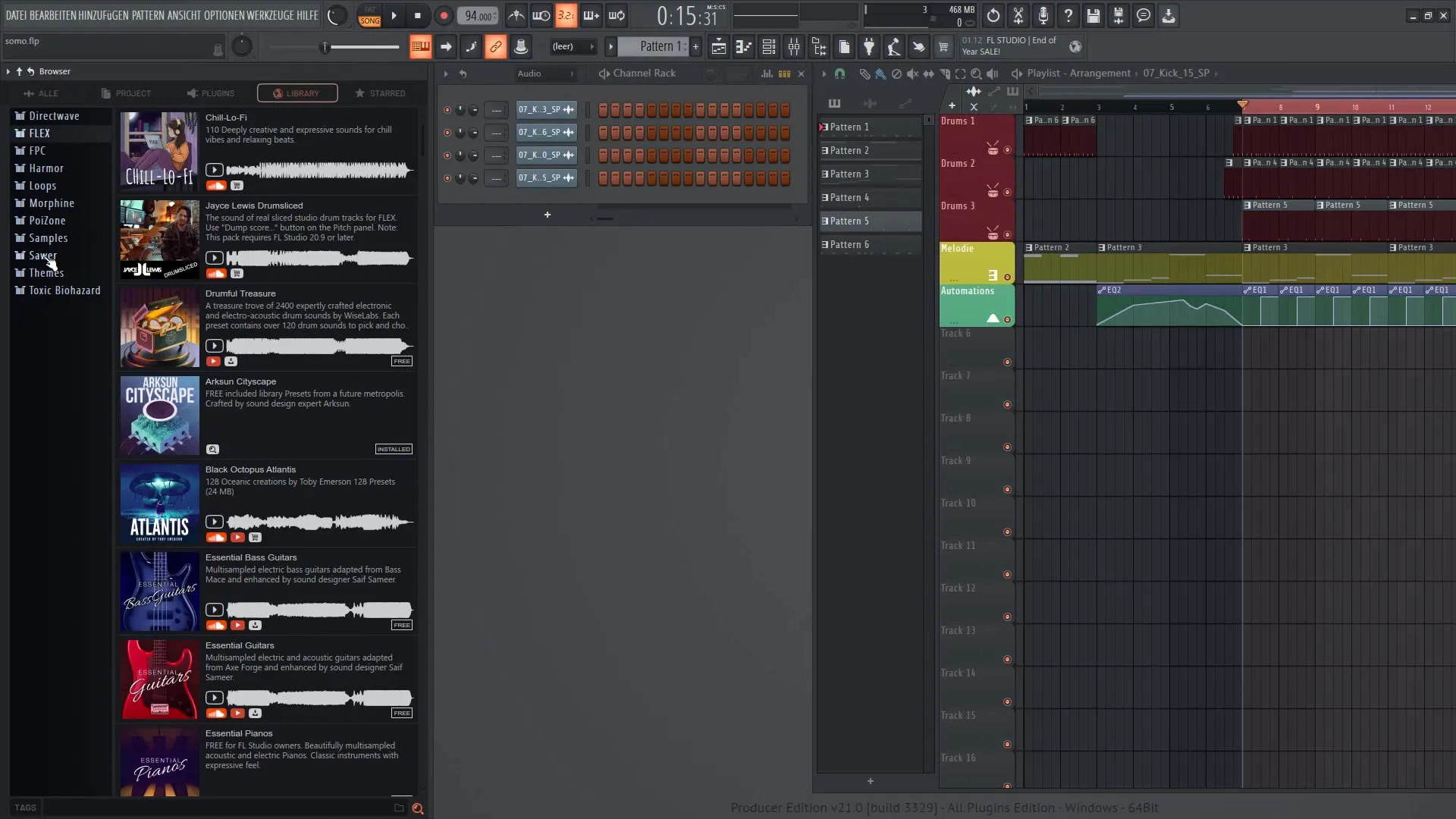
În total, aveți acum o vedere cuprinzătoare asupra caracteristicilor îmbunătățite ale Browserului de Fișiere din FL Studio 21. Aceste noi posibilități vă oferă mai mult control asupra fluxului de lucru și vă ajută să lucrați mai eficient. Sper că vă veți bucura de aceste funcții noi și veți putea exprima creativitatea cu ele.
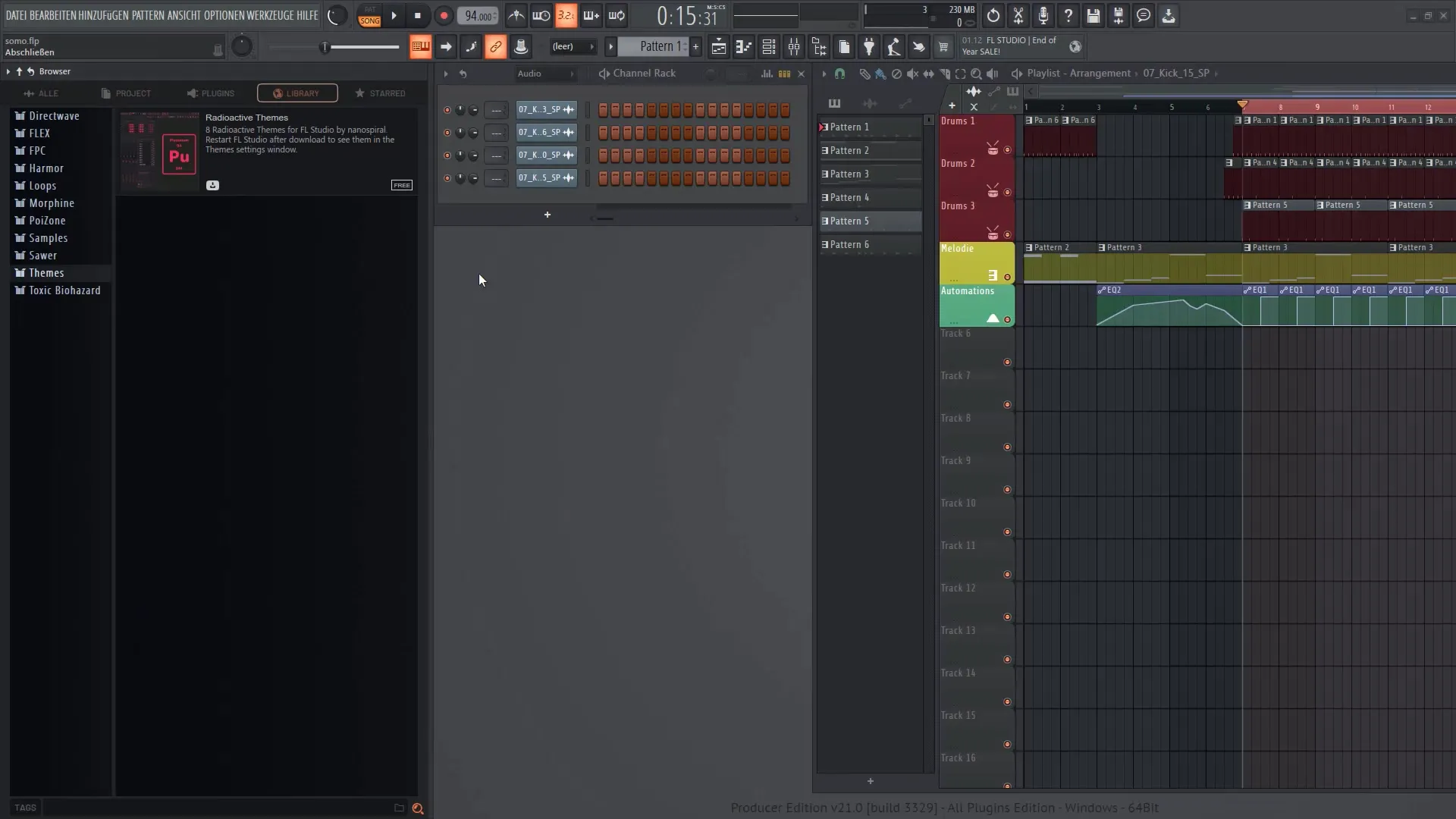
Sumar
În acest tutorial, ați primit o prezentare cuprinzătoare a noilor funcționalități ale Browserului de Fișiere din FL Studio 21. De la afișarea îmbunătățită a formelor de undă până la funcția de etichetare, ați văzut cum aceste instrumente vă pot ușura munca în procesul de producție muzicală.
Întrebări frecvente
Ce este nou în Browserul de Fișiere din FL Studio 21?Browserul de fișiere dispune de o nouă afișare a formelor de undă, care permite redarea eșantioanelor direct în browser, precum și funcții de etichetare pentru o mai bună organizare.
Pot ajusta volumul eșantioanelor în Browserul de Fișiere?Da, puteți ajusta volumul direct în browser, fără a merge în mixer.
Cum pot organiza eșantioanele după etichete?Puteți face clic dreapta pe un fișier pentru a adăuga o nouă etichetă sau pentru a edita și șterge etichete existente.
Există o funcție de căutare în noul Browser de Fișiere?Da, funcția de căutare a fost îmbunătățită. Puteți introduce pur și simplu numele unui eșantion pentru a accesa rapid acesta.
Pot selecta mai multe eșantioane simultan în Browser?Da, puteți selecta mai multe eșantioane ținând apăsată tasta Shift sau Ctrl și tragându-le în lista de redare.


